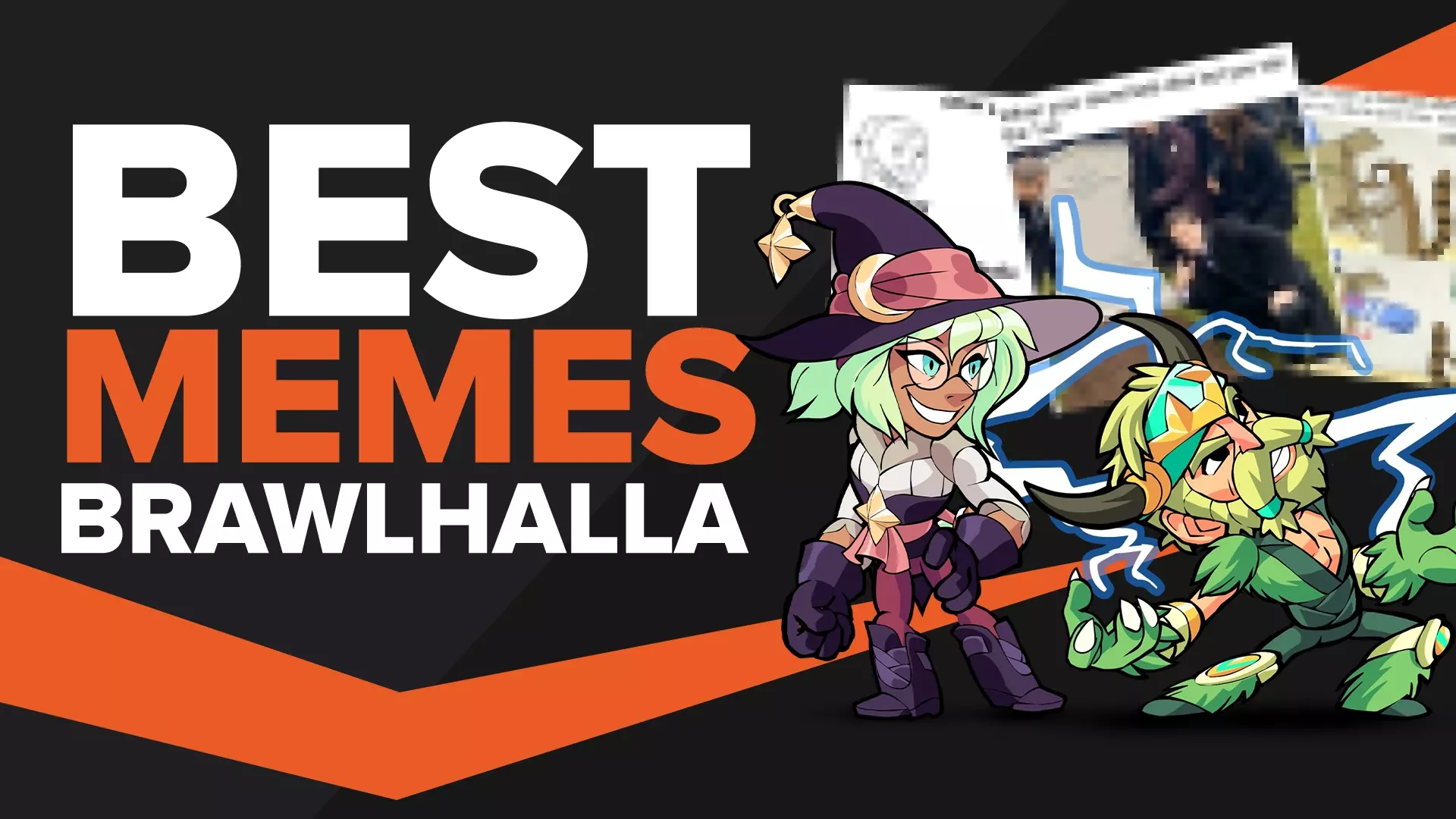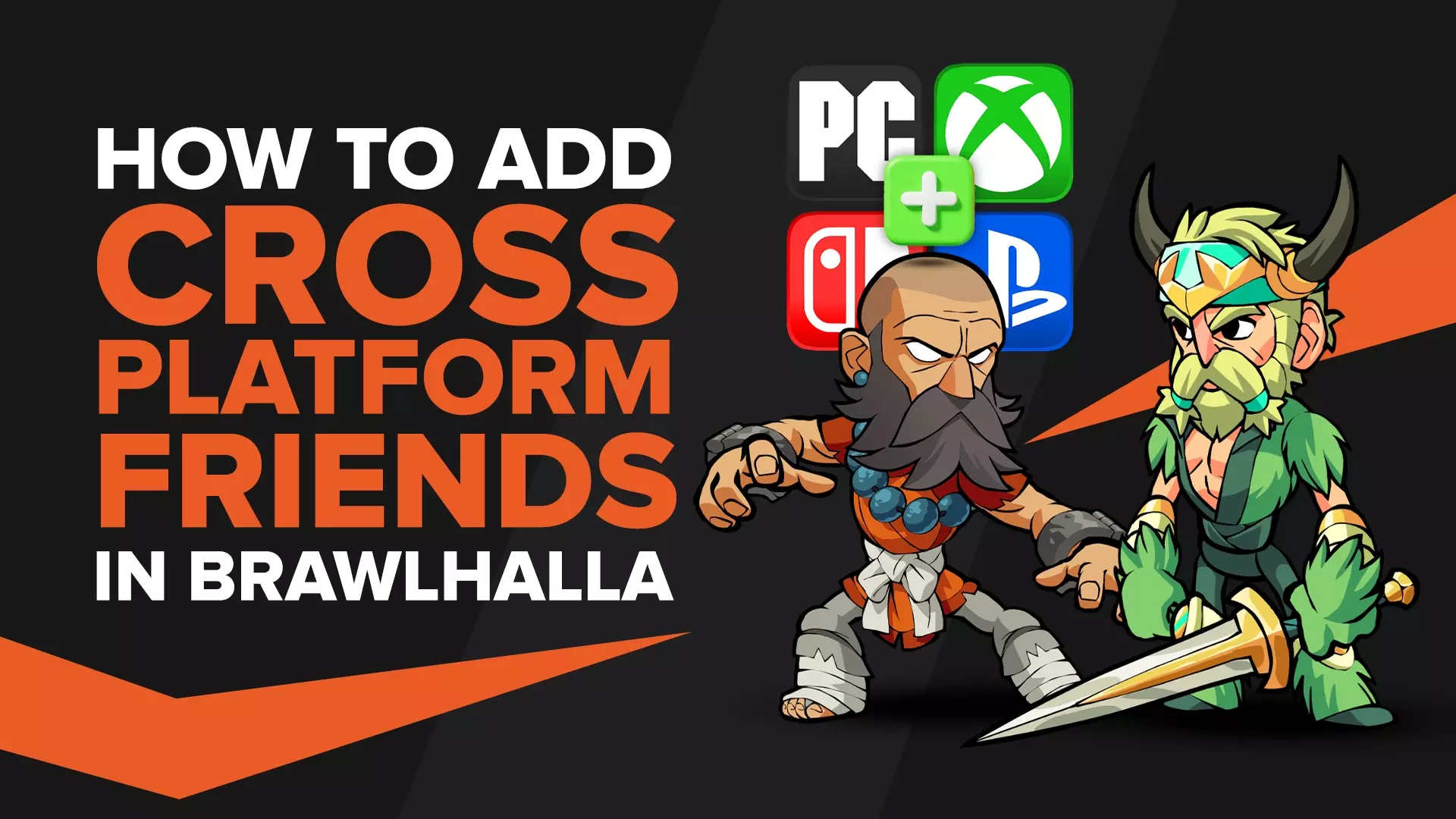Лучшие методы быстрого увеличения FPS в Brawlhalla
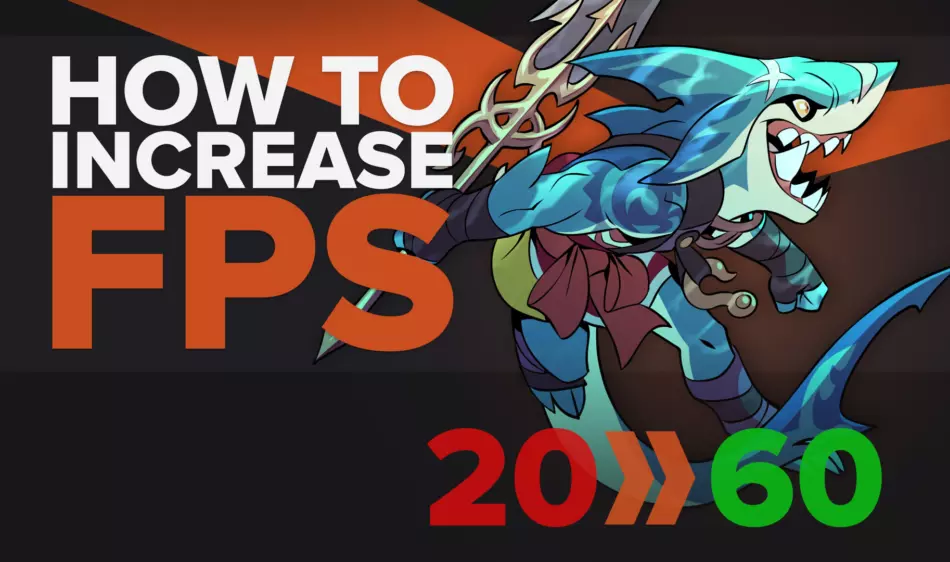
Игроки Brawlhalla часто не понимают, как увеличить FPS на ПК, поскольку в игре нет настроек графики. Но с помощью нашего руководства вы узнаете о различных методах, которые могут помочь быстро повысить FPS в Brawlhalla. FPS в игре заблокирован на уровне 60, но мы также упомянем, как это можно обойти. Кроме того, убедитесь, что вы узнали о том, как показывать FPS в Brawlhalla , прежде чем приступить к его увеличению.
Метод 1: Как увеличить FPS в Brawlhalla через Steam
Brawlhalla можно скачать на ПК через Steam. Многие игроки этого не знают, но Steam позволяет настраивать различные параметры запуска, благодаря которым вы можете настраивать различные параметры игры. Что касается Brawlhalla, вы можете использовать параметры запуска для увеличения FPS.
- Запустите Steam и войдите в свою учетную запись
- Перейдите в свою библиотеку игр и щелкните правой кнопкой мыши Brawlhalla.
- В появившемся меню нажмите «Свойства».
- На вкладке «Общие» вы увидите параметр «Параметры запуска».
- Введите следующие команды в параметры запуска: -unlockfps -framefix -framefixunbounded
- Закройте настройки и снова запустите Brawlhalla.
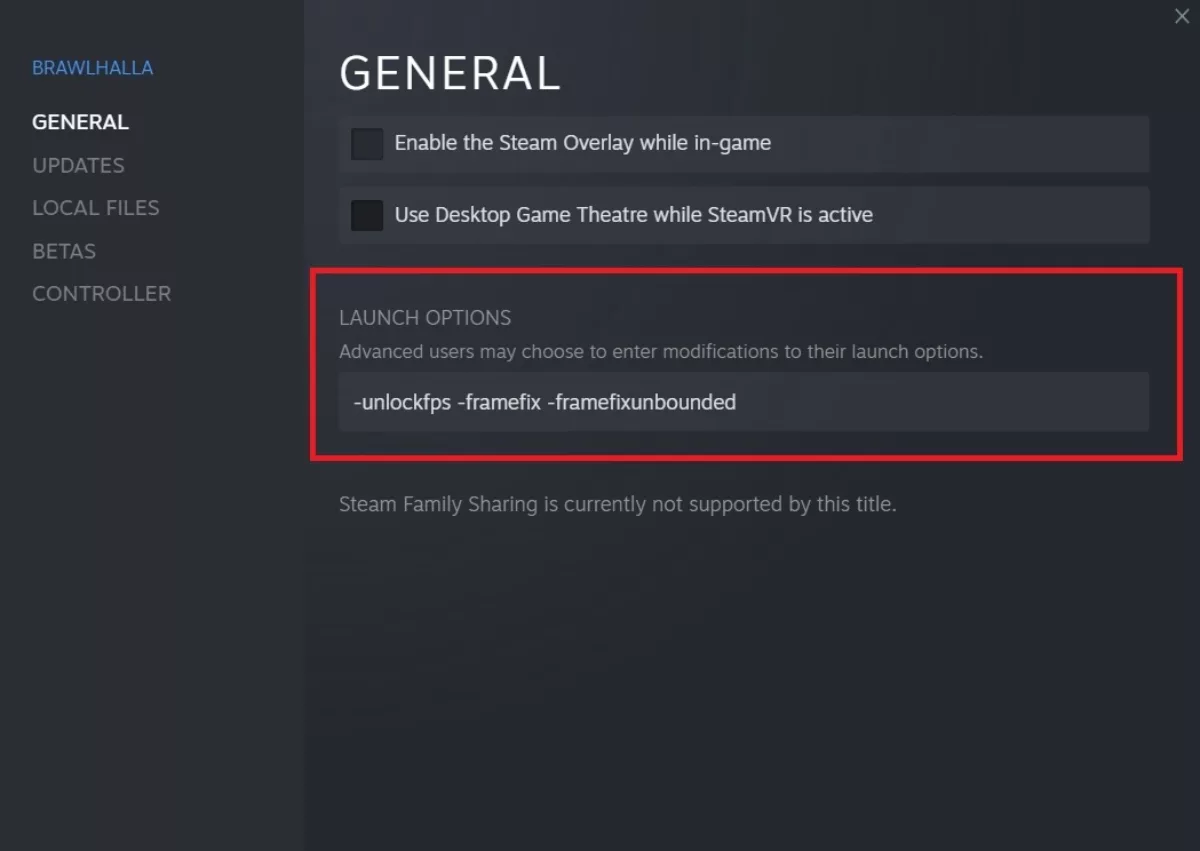
Введя команду -unlockfps, вы можете изменить целевой FPS игры с 60 до 1000. Когда вы впервые загружаете Brawlhalla, FPS игры заблокирован на уровне 60. Но благодаря этой команде вы можете изменить это.
Кроме того, вы также можете использовать команду -setfps [fps], чтобы изменить это. Все, что вам нужно сделать, это ввести значение, например, 1000, в скобках, и цель FPS в игре будет изменена. Однако имейте в виду, что максимальный FPS, который вы можете установить, составляет 1000.
Далее команда -framefix улучшает общую анимацию и плавность игры. Это помогает значительно повысить FPS. И, наконец, команда -framefixunbounded выполняет ту же работу, что и -framefix, но также отключает вертикальную синхронизацию. Это позволяет игре работать с более высокой частотой кадров, чем раньше.
Способ 2: изменить настройки в панели управления Nvidia
Если вы используете видеокарту Nvidia на своем ПК, вы можете улучшить FPS в Brawlhalla, изменив некоторые настройки в панели управления Nvidia.
- Чтобы открыть панель управления Nvidia, щелкните правой кнопкой мыши на рабочем столе.
- Теперь нажмите «Панель управления Nvidia», а затем нажмите «Управление настройками 3D», которую можно найти в левом верхнем углу.
- Перейдите на вкладку «Настройки программы» и выберите Brawlhalla.
- Теперь выберите «Высокопроизводительный процессор Nvidia».
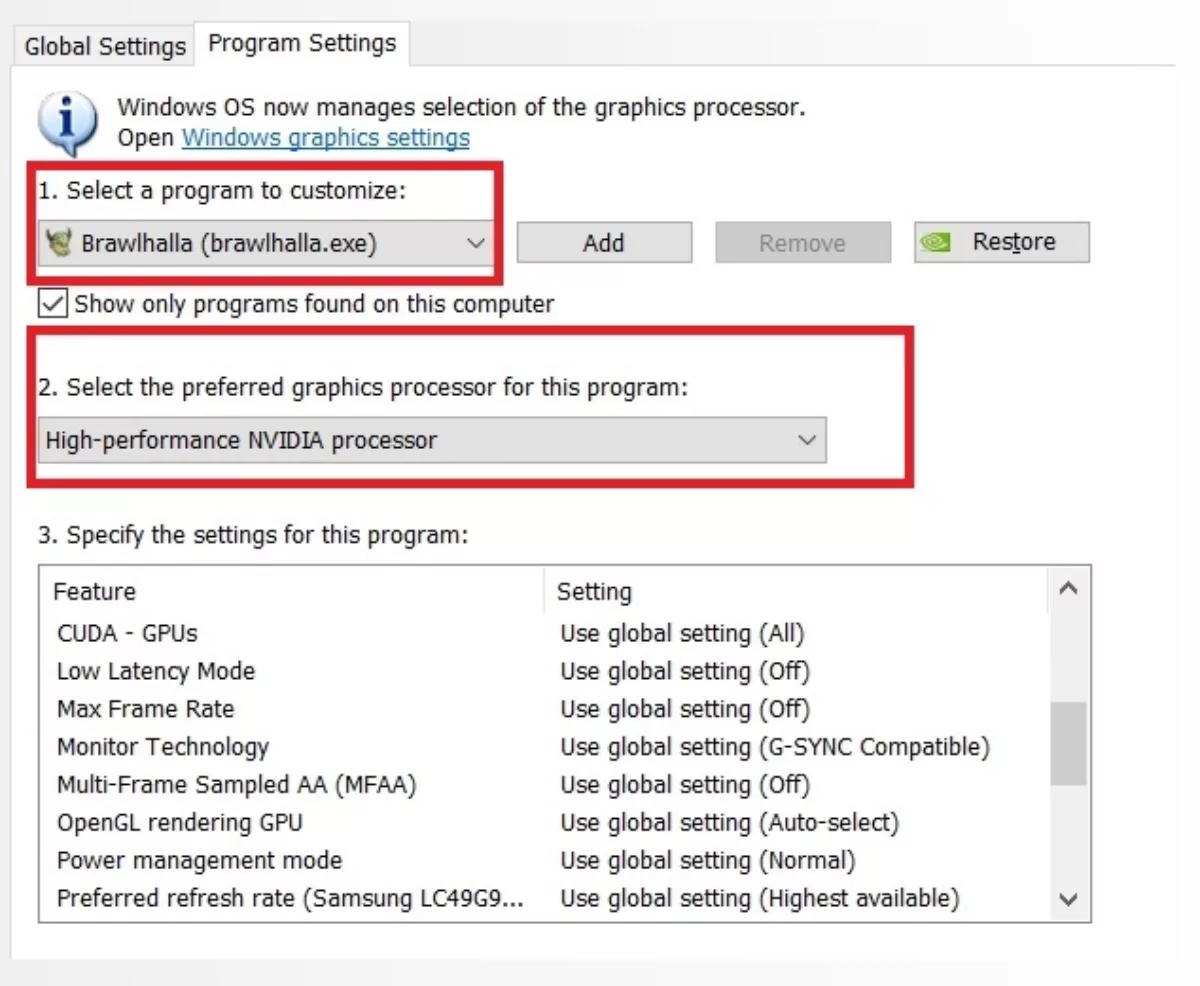
Панель управления Нвидиа - Оставьте все как есть и настройте только параметры, указанные в таблице ниже.
| Особенность | Параметр |
| Режим низкой задержки | Ультра |
| Режим управления питанием | Предпочитайте максимальную производительность |
| Предпочтительная частота обновления | Самый высокий доступный |
| Вертикальная синхронизация | Выключенный |
После этого перезапустите игру, и вы увидите значительное увеличение FPS.
Способ 3: обновите драйвер видеокарты
Если вы давно не обновляли драйверы видеокарты, сейчас самое время это сделать. Это связано с тем, что устаревшие драйверы могут вызвать множество проблем, включая отставание и падение FPS. Поэтому убедитесь, что у вас установлена последняя версия драйверов.
- Перейдите в строку поиска Windows и введите «Диспетчер устройств».
- В диспетчере устройств найдите параметр «Видеоадаптеры» и нажмите на него.
- Теперь щелкните правой кнопкой мыши видеокарту и выберите «обновить драйверы».
- Дождитесь окончания обновления
- Перезагрузите компьютер после установки последней версии драйверов.

Другой способ обновления драйверов — использование стандартного программного обеспечения производителя. Например, если у вас есть графический процессор Nvidia, вы можете загрузить последние версии драйверов непосредственно из приложения GeForce Experience.
Способ 4: отключить фоновые приложения
Многие люди не слишком беспокоятся об этом, но фоновые приложения могут заставить вашу оперативную память и процессор выполнять дополнительную работу. Если вы играете в Brawlhalla с включенными фоновыми приложениями, ваш компьютер не сможет полностью сосредоточиться на игре, так как ему придется предоставлять приложениям некоторые ресурсы.
Поэтому важно отключить фоновые приложения, так как это может помочь увеличить общий FPS в Brawlhalla.
- Введите «Фоновые приложения» в строке поиска Windows и откройте первый появившийся вариант.
- Теперь нажмите на переключатель, чтобы отключить фоновые приложения.
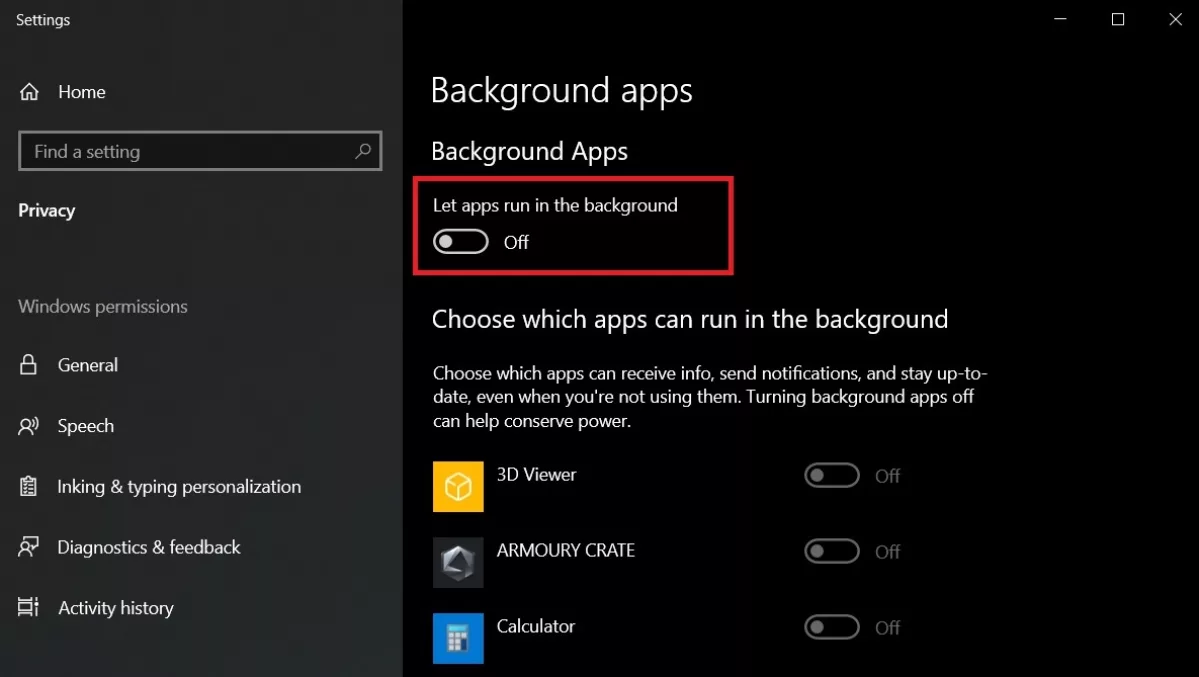
После этого снова сыграйте в Brawlhalla, и вы заметите увеличение FPS. Но если FPS падает, попробуйте закрыть и другие приложения из диспетчера задач.
Вот как можно было увеличить FPS в Brawlhalla на ПК. Как видите, несмотря на то, что в игре нет настроек графики, как в других играх, вы все равно можете увеличить FPS различными другими способами. Однако убедитесь, что если вы хотите играть в игру с частотой кадров выше 60, вы должны приобрести монитор с частотой обновления выше 60. В противном случае лучше играть с низкой частотой кадров. Прежде чем уйти, обязательно ознакомьтесь с нашим руководством о том, как показать пинг в Brawlhalla .